M-audio PROJECT MIX I-O QUICK START GUIDE [es]

Manual del usuario
Español
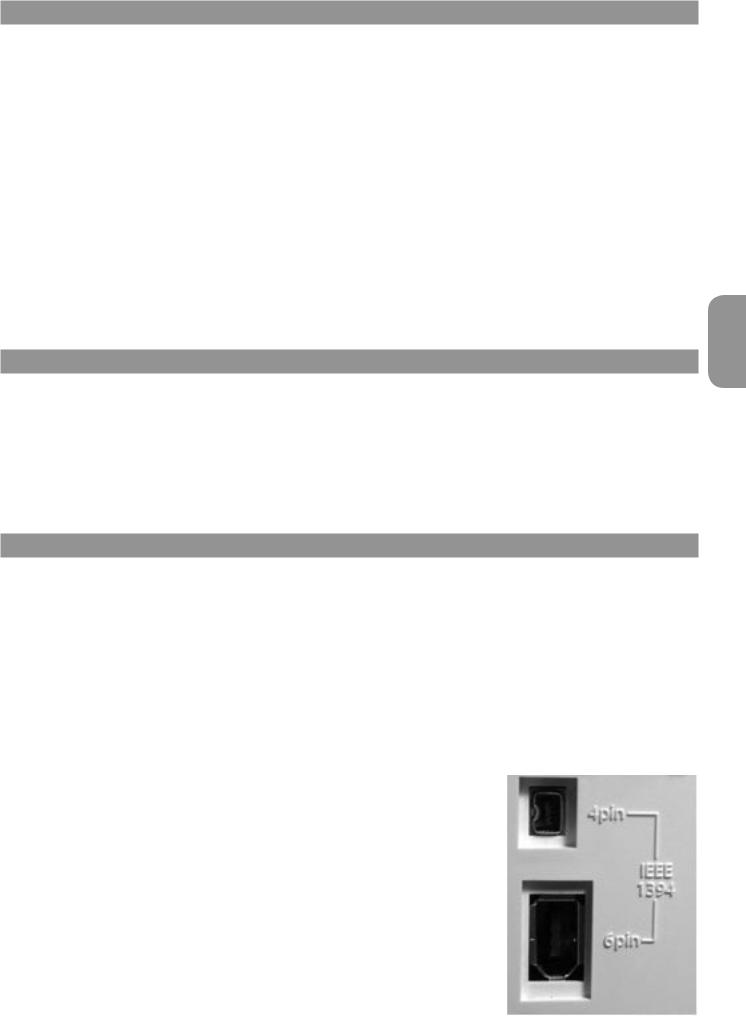
Español |
Manual de instrucciones de M-Audio ProjectMix I/O |
Introducción
Felicidades por la compra de la interfaz de audio y superficie de control M-Audio ProjectMix I/O FireWire. ProjectMix I/O constituye una solución completa e integrada para la grabación y la mezcla de audio en sistemas de audio digital basados en computadora. Su diseño integrado ofrece una interfaz multicanal de alta resolución basada en la popular tecnología FireWire de M-Audio, combinada con una superficie de control versátil y de diseño ergonómico.
Las entradas analógicas de micrófono y línea de la ProjectMix I/O, así como las entradas y salidas ADAT y S/PDIF proporcionan una interfaz audio 24 bits de alta resolución para su estación de audio digital. Podrá grabar hasta 16 canales de audio analógico con una resolución de 24 bits/48kHz usando la fuente que más le convenga (línea, micrófono o digital) pudiendo transmitir al mismo tiempo hasta doce señales de audio independientes desde la computadora. La exclusiva superficie de control ProjectMix I/O dispone de nueve faders motorizados sensibles a la dinámica, un conjunto de controles de transporte y multifuncionales, una rueda scrub/shuttle y un banco de ruedas de codificación con un visor retroiluminado que permite la comunicación directa y detallada con su aplicación de audio.
ProjectMix I/O ofrece toda una serie de características y funciones útiles. Si desea obtener el máximo rendimiento de su nuevo dispositivo, le recomendamos que lea este manual antes de comenzar a trabajar. Si bien muchas de las funciones de ProjectMix I/O resultan obvias con sólo echar una ojeada a la unidad, existen otras muchas no tan obvias que conviene tener en cuenta antes de comenzar a utilizar la unidad. Este manual explica cómo conectar la ProjectMix I/O al equipo de su estudio, a cómo usar el software de controladores y a cómo configurar la unidad para que pueda usarla con una aplicación de audio específica.
Preste especial atención a las secciones específicas de este manual que hacen referencia a su aplicación de audio. También puede consultar la documentación de su software para más información acerca de la integración de ciertas características de la interfaz ProjectMix I/O. Un conocimiento detallado de su aplicación de audio ayudará a que el uso de la ProjectMix I/O sea una experiencia estimulante y fructuosa
¿Qué hay dentro de la caja?
Antes de comenzar a configurar su ProjectMix I/O, compruebe que el siguiente material viene incluido en la caja:
<M-Audio ProjectMix I/O
<Cable FireWire 6 pins a 6 pins
<Cable FireWire 6 pins a 4 pins
<1 alimentador externo
<CD-ROM de la gama M-Audio FireWire (incluye controladores, documentación y aplicación panel de control)
<La Guía de inicio rápido (impresa)
Acerca de ProjectMix I/O
La interfaz ProjectMix I/O proporciona calidad de audio profesional FireWire, con 16 entradas simultáneas y 12 salidas simultáneas. Dispone de ocho entradas de micro con preamplificadores de alta calidad y alimentación phantom, ocho entradas de línea, cuatro salidas de línea, ocho canales de E/S ADAT Lightpipe I/O y E/S coaxial S/PDIF. Además de funciones de calidad profesional como E/S de word clock, ProjectMix I/O ofrece una entrada de instrumento convenientemente situada en el panel frontal, dos salidas de auriculares (también en el panel frontal) y un pedal de control. La interfaz se conecta al puerto ProjectMix I/O de su computadora mediante un único cable del tipo IEEE 1394. (Si su computadora no dispone de puertos FireWire nativos, puede adquirir una tarjeta FireWire PCI en cualquier establecimiento especializado.)*
*NOTA: Por favor, visite la página Product Support en www.m-audio.com para obtener la lista de adaptadores compatibles 1394A PCI y PCMCIA.
ProjectMix I/O es asimismo una superficie de control con faders motorizados sensibles a la dinámica, ruedas de codificación y botones dedicados de mute, solo, selección y grabación, así como conmutadores de banco, útiles para controlar todos los canales de su aplicación de audio. También dispone de una sección de control de transporte, la cual incluye una rueda jog/shuttle, unos botones de loop y de localización y una completa gama de botones dedicados de soft multifuncionales para su aplicación de audio específica.
El intuitivo panel de control software de ProjectMix I/O proporciona un amplio control sobre la mezcla y el routing de las diversas señales. Desde el panel de control es posible encaminar la señal de audio desde cualquier entrada analógica/digital a cualquier salida, seleccionar el tipo de entrada/salida digital, crear mezclas especiales de auriculares y asignar funciones a las ruedas de codificación para controlar otras funciones.
IMPORTANTE: Hemos incluido dos cables FireWire de gran calidad: un cable de 6 pins a 6 pins y un cable de 6 pins a 4 pins. Averigüe la toma de su computadora (6 pins o 4 pins) y elija el cable apropiado para conectar la interfaz ProjectMix I/O. Para obtener un rendimiento de audio óptimo, le recomendamos que use estos cables u otros de calidad similar. Recuerde que la interfaz ProjectMix I/O requiere el adaptador de alimentación externa (incluido); de lo contrario no funcionará.
NOTA: Algunos fabricantes utilizan una nomenclatura diferente para las conexiones FireWire, como por ejemplo Sony, que se refiere a ellas como “iLink”, o simplemente “1394”.
Español
1
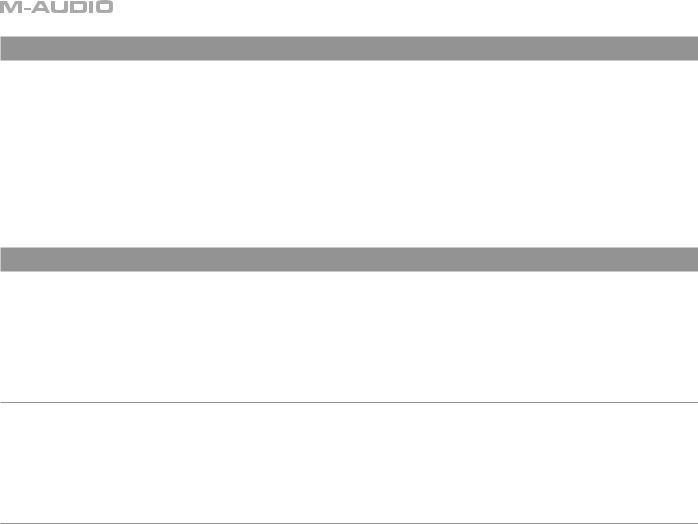
Características y especificaciones
<Ocho preamplificadores de bajo ruido micrófono/instrumento con controles de ganancia, indicadores de señal y pico, alimentación phantom y ganancia de hasta 66dB
<Ocho entradas XLR
<Ocho entradas analógicas y cuatro salidas analógicas en formato jack TRS de 1/4".
<Entrada/salida digital S/PDIF en formato TOSLink óptico o RCA coaxial.
<Compatible con frecuencias de muestreo desde 44,1kHz hasta 96kHz
<Dos salidas de auriculares con controles A/B y de fuente de señal seleccionables
<Control manual de los niveles de monitorización a través de un potenciómetro configurable mediante software
<1x1 E/S MIDI
Requisitos del sistema
Importante: ProjectMix I/O es compatible con Windows XP y Service Pack 1 o superior. No es compatible con Windows 2000, Windows 98 o Windows ME. Visite las páginas de actualización de Windows y compruebe que su equipo dispone de las actualizaciones más recientes publicadas por Microsoft.
En entorno Mac, ProjectMix I/O es compatible con Mac OS X versión 10.3.9 o superior. Las versiones anteriores de los sistemas operativos Macintosh no son compatibles con ProjectMix I/O.
Windows
<Pentium 3 – 800MHz o superior (puede que superior en las computadoras portátiles)
<512 MB de memoria RAM
<Windows XP (SP2)
<DirectX 9.0c o superior
<Puerto FireWire disponible o tarjeta de expansión FireWire
Mac OS
<Macintosh G3 800MHz o G4 733MHz (puede que superior en las computadoras portátiles)
<512 MB de memoria RAM
<Mac OS X 10.3.9 / 10.4.2
<Puerto FireWire disponible o tarjeta de expansión FireWire *no es compatible con tarjetas aceleradoras para G3/G4
Antes de empezar, asegúrese de que su computadora reúne todas los requisitos de sistema mínimos. De no ser así, puede que la unidad ProjectMix I/O no funcione correctamente (o no funcione en absoluto). También recomendamos que compruebe los requisitos mínimos de su aplicación de audio, ya que podrían ser superiores.
2

Manual de instrucciones de M-Audio ProjectMix I/O
Controles y conexiones
Español
3

Descripción de los controles y conexiones
1.Conmutador selector de entrada de instrumento (INST): El conmutador INST activa la entrada de instrumento del panel frontal (50) y permite conectar una entrada de instrumento (guitarra, bajo, etc.) a esta toma. La entrada de instrumento del panel frontal comparte la recepción de señal con la entrada XLR Canal 1 del panel trasero (52), lo cual significa que ProjectMix I/O sólo puede recibir señal en una u otra entrada cada vez. Para activar la toma del panel frontal, coloque el conmutador INST en la posición abajo. Para desactivar esta toma y activar la del panel trasero (Channel 1 XLR Input), coloque el conmutador INST en la posición arriba. El control de ganancia Gain 1 (2) se utiliza para ajustar el nivel de grabación.
NOTA: Para que la entrada de instrumento funcione, el conmutador MIC/LINE de la entrada 1 debe estar en la posición MIC (arriba). Si el conmutador MIC/LINE está en la posición abajo, la entrada 1 recibirá señal de la entrada de línea situada en el panel trasero de ProjectMix I/O, independientemente del ajuste del conmutador INST.
2.Controles de ganacia de entrada (GAIN): Los controles de ganancia (GAIN) son los comandos de nivel de la señal analógica para los niveles de la entrada de micro (XLR) y los de las entradas de línea 1 – 8. Es importante resaltar que las mejores relaciones señal/ruido se consiguen maximizando el nivel de entradas analógicas en los conversores A/D. Para obtener mejores resultados, los niveles deben ser ajustados prestando especial atención no sólo a los indicadores de la aplicación de audio, sino también a los indicadores LED de los canales de entrada: SIGNAL y CLIP (4,5).
3.Conmutadores de selección Mic/Line (MIC/LINE): Cada una de las ocho entradas analógicas dispone de su propio conmutador dedicado MIC/LINE para seleccionar entre la entrada XLR (nivel mic) (42) o la entrada de línea (53). Cuando el conmutador MIC/LINE está en la posición hacia afuera, la entrada XLR (42) se activa y en la posición abajo, se activa la entrada de línea (53).
4.Indicadores de saturación (CLIP): Si la señal de entrada de un canal determinado excede su headroom, el indicador de saturación (CLIP) se iluminará de color rojo. Cuando esto ocurra, disminuya el nivel de entrada usando el control GAIN hasta que el color rojo desaparezca.
5.Indicadores de señal (SIGNAL): La luz verde del indicador de señal indica la presencia de una señal de audio en la entrada .
NOTA: Para un mejor resultado, aumente tanto como pueda el nivel de entrada con el control GAIN sin que el indicador CLIP se ilumine. Si el indicador de saturación se ilumina, reduzca la ganancia hasta que se apague el indicador.
6.Conmutador de alimentación phantom (PHANTOM POWER): Cuando el conmutador PHANTOM POWER está en posición abajo, el indicador se ilumina de color rojo para indicar que la alimentación phantom está siendo aplicada a todas las entradas XLR. Esto permite alimentar micrófonos de condensador conectados a las entradas XLR de ProjectMix I/O. Para desactivar la alimentación phantom, coloque el conmutador en posición arriba.
7.Pantalla LCD: La pantalla de LCD muestra los valores de los parámetros a medida que se van ajustando. Asimismo, proporciona feedback acerca de las selecciones de canal, modos de funcionamiento, etc.
8.Ruedas de codificación de canal (ASSIGNABLE ENCODERS): Las ocho ruedas de codificación (35 a 44) afectan al parámetro seleccionado en la aplicación de audio. Normalmente, se utilizan para ajustar la posición de panorama, los niveles de envío auxiliar y la ecualización. Asimismo, se utilizan para ajustar parámetros específicos en plug-ins e instrumentos virtuales. Todos los ajustes de parámetros realizados con estas ruedas de codificación aparecerán directamente en la pantalla.
9.Botones de activación de grabación (REC): Los botones REC activan/desactivan la grabación en el canal asociado. El interruptor se iluminará de rojo cuando el canal esté armado.
10.Botones de selección (SEL): Los botones SEL activan los canales asociados en la aplicación de audio para ejecutar una función determinada. (Por ejemplo, al ajustar la EQ con las RUEDAS DE CODIFICACIÓN ASIGNABLES, el botón SEL se usará para seleccionar el canal que desee ajustar.) Cuando un canal es seleccionado, el botón SEL asociado se iluminará de amarillo.
11.Botones de Solo (SOLO): Los botones SOLO activan/desactivan el estado de Solo de cada canal. El botón SOLO de un canal se ilumina de verde cuando es seleccionado, y todos los demás canales de la aplicación de audio son silenciados. Así como el comportamiento específico de los botones SOLO está determinado por la aplicación de audio que esté utilizando, también es posible activar esta función en varios canales pulsando los botones SOLO en canales adicionales.
12.Botones de Mute (MUTE): Los botones MUTE activan/desactivan el estado de Mute de cada canal. El botón MUTE seleccionado se iluminará de rojo.
13.Faders de canal: Los ocho faders de canal motorizados y sensibles al tacto (100mm) se usan normalmente para controlar los volúmenes de las pistas dentro de su aplicación de audio. También pueden usarse para realizar otros ajustes usando el conmutador FLIP (35). Como estos faders están motorizados, se moverán automáticamente para reflejar el nivel de corriente de los canales seleccionados en su aplicación de audio [correspondientes a los canales representados por la posición de los conmutadores de BANCO (31 y 32)]. Cualquier automatización grabada en un proyecto será reflejada por las posiciones de los faders. Asimismo, es posible anular la automatización con sólo tocar un fader.
14.Fader principal: Controla el fader principal de canal y funciona exactamente igual que los faders de canal (13).
4

Manual de instrucciones de M-Audio ProjectMix I/O
15. |
Botón Window (WINDOW): Este botón está normalmente mapeado para abrir y cerrar |
ventanas específicas en la aplicación de |
|
|
audio. Para más información acerca de su aplicación de audio, consulte la sección Notas dedicada a las aplicaciones. |
|
|
16. |
Flechas de cursor (ARROW t, p, u, q): Las flechas de cursor (ARROW) se utilizan para navegar por la interfaz gráfica de usuario |
|
|
|
(GUI) de la aplicación de audio. Para más información acerca de su aplicación de audio, consulte la sección Notas dedicada a las |
|
|
|
aplicaciones. |
|
|
17. |
Botón de zoom (ZOOM): El botón ZOOM suele usarse con las flechas de cursor (ARROW) (16) para acercar o alejar la imagen |
|
|
|
dentro de las ventanas de la aplicación de audio. Para más información acerca de su aplicación de audio, consulte la sección Notas |
|
|
|
dedicada a las aplicaciones. |
|
|
18. |
Botón Scrub (SCRUB): El botón SCRUB suele usarse con la rueda shuttle (19) para eliminar las pistas de audio seleccionadas en los |
|
|
|
procesos de edición. Para más información acerca de su aplicación de audio, consulte la sección Notas dedicada a las aplicaciones. |
|
|
19. |
Rueda Shuttle: La rueda shuttle se utiliza para varios fines específicos en la aplicación de audio, por ejemplo: funciones jog/shuttle y |
|
|
|
de eliminación. Para más información acerca de su aplicación de audio, consulte la sección Notas dedicada a las aplicaciones. |
|
|
20. |
Botón de rebobinado (REW): Envía el comando de rebobinado a la aplicación de audio. |
|
|
21. |
Botón de avance (FF): Envía el comando de avance rápido a la aplicación de audio. |
|
|
22. |
Botón Stop (STOP): Envía el comando de detención a la aplicación de audio. |
|
|
23. |
Botón de reproducción (PLAY): Envía el comando de reproducción a la aplicación de audio. |
Español |
|
|
cualquier pista habilitada con los botones REC (9). |
|
|
24. |
Botón de grabación (RECORD): Envía el comando de grabación a la aplicación de audio, activando la función de grabación para |
|
|
25. |
Botones de localización (t LOCATE u): Los botones LOCATE suelen mapearse a los puntos de localización izquierdo y derecho de la |
|
|
|
aplicación de audio. En la mayoría de los casos, si pulsa el botón tLOCATE, el transporte se desplazará hacia la izquierda o primer |
|
|
|
punto de localización. Por el contrario, si pulsa el botón LOCATEu, el transporte se desplazará hacia la derecha o segundo punto de |
|
|
|
localización. Normalmente, si mantiene pulsado el botón SET (26) mientras pulsa uno de los botones LOCATE, se almacenará un nuevo |
|
|
|
punto de posición en la ubicación actual de transporte. Para más información acerca de su aplicación de audio, consulte la sección |
|
|
|
Notas dedicada a las aplicaciones. |
|
|
26. |
Botón Set (SET): Normalmente, el botón SET es programado con las funciones Set Marker de la aplicación de audio. Normalmente, |
|
|
|
si mantiene pulsado el botón SET mientras pulsa uno de los botones LOCATE (25), e almacenará un nuevo punto de posición en la |
|
|
|
ubicación actual de transporte. Asimismo, si pulsa el botón SET y uno de los botones IN o OUT (27), se almacenará un nuevo punto |
|
|
|
drop-in o drop-out para la grabación automatizada. Para más información acerca de su aplicación de audio, consulte la sección |
|
|
|
Notas dedicada a las aplicaciones. |
|
|
27. |
Botones In y Out (IN, OUT): Estos botones suelen mapearse a los puntos drop-in y drop-out de la aplicación de audio para funciones |
|
|
|
de grabación automatizadas. En la mayoría de los casos, al pulsar uno de los botones IN o OUT, el transporte se desplazará hasta |
|
|
|
la posición almacenada. Asimismo, si mantiene pulsado el botón SET y pulsa uno de los botones IN o OUT, se almacenará un nuevo |
|
|
punto drop-in o drop-out en la posición actual de transporte. Para más información acerca de su aplicación de audio, consulte la sección Notas dedicada a las aplicaciones.
28:Botón Lock (LOCK): Si pulsa el botón LOCK, se bloquearán los botones de transporte. Por ejemplo, esto impide detener un loop accidentalmente o poner la aplicación de audio en modo de reproducción cuando está editando.
29.Botón Loop (LOOP): Normalmente, el botón LOOP es programado con la función Activar/Desactivar Loop de la aplicación de audio. Para más información acerca de su aplicación de audio, consulte la sección Notas dedicada a las aplicaciones.
30.Botones de desplazamiento (t NUDGE u): Estos botones suelen mapearse a la función Nudge de la aplicación de audio. Normalmente, se utilizan para desplazar selecciones de audio en incrementos predeterminados dentro de un arreglo. El botón NUDGEu desplaza la selección hacia adelante y el botón tNUDGE la desplaza hacia atrás. Para más información acerca de su aplicación de audio, consulte la sección Notas dedicada a las aplicaciones.
31.Botones de selección de banco Arriba/Abajo (ttBANK, BANKuu): Normalmente, los faders de canal de la ProjectMix I/O (13) son mapeados a los faders de canal de la aplicación de audio. Normalmente, si pulsa el botón BANKuu, los faders de la ProjectMix I/O serán asignados a los ocho faders siguientes en el mezclador virtual de la aplicación de audio (es decir, si los faders están asignados a los canales 1-8, al pulsar una vez, estos se asignarán a los canales 9-16). Si pulsa el botón ttBANK, los faders de la ProjectMix I/O serán asignados a los ocho faders previos en el mezclador virtual de la aplicación de audio (es decir, si los faders están asignados a los canales 9-16, al pulsar una vez, estos se asignarán a los canales 1-8).
32.Botones arriba/abajo de canal único de banco (tBANK, BANKu): Normalmente, los faders de canal de la ProjectMix I/O (13) son mapeados a los faders de canal de la aplicación de audio. Normalmente, si pulsa el botón BANKu, los faders de la ProjectMix I/O serán asignados al siguiente fader de canal superior en el mezclador virtual de la aplicación de audio (es decir, si los faders están asignados a los canales 1-8, al pulsar una vez, estos se asignarán a los canales 2-9). Si por el contrario pulsa el botón tBANK , los faders de la ProjectMix I/O serán asignados al siguiente fader de canal inferior en el mezclador virtual de la aplicación de audio (es decir, si los faders están asignados a los canales 9-16, al pulsar una vez, estos se asignarán a los canales 1-8).
5

33.Botón Shift (SHIFT): Se trata de un botón modificador. Cuando está pulsado, modifica el comportamiento de otros botones seleccionados. Su comportamiento depende enteramente de la aplicación de audio. En algunos casos reproducirá el comportamiento del botón asociado en el teclado de su computadora, mientras que en otros tomará a su cargo las superficies de control de ProjectMix I/O. Para más información acerca de su aplicación de audio, consulte la sección Notas dedicada a las aplicaciones.
34.Botón Alt (ALT): Se trata también de un botón modificador. Cuando está pulsado, modifica el comportamiento de otros botones seleccionados. Su comportamiento depende enteramente de la aplicación de audio. En algunos casos reproducirá el comportamiento del botón asociado en el teclado de su computadora, mientras que en otros tomará a su cargo las superficies de control de ProjectMix I/O. Para más información acerca de su aplicación de audio, consulte la sección Notas dedicada a las aplicaciones.
35.Botón Flip (FLIP): El botón FLIP conmutará los parámetros de control de los faders de canal (13) y las ruedas de codificación asociadas
(8). (Ejemplo: si la rueda de codificación se coloca en posición Aux Send, al pulsar el botón FLIP la rueda de codificación controlará el nivel de canal, mientras que el fader de canal controlará la función Aux Send.)
36.Botón de información de canal (CHAN INFO): El botón CHAN INFO suele mapearse a una función específica de la aplicación de audio. Para más información acerca de su aplicación de audio, consulte la sección Notas dedicada a las aplicaciones.
37.Botón Setup (SETUP): Si pulsa el botón SETUP, accederá a los parámetros internos adicionales de la ProjectMix I/O, como Contraste LCD.
38:Botón MIDI (MIDI): Cuando está activo, el botón MIDI convierte la superficie de control de la ProjectMix I/O en un controlador MIDI genérico. Para más información, consulte la sección 'MIDI Control Mode' que encontrará hacia el final del manual.
39.Botón Pan (PAN): El botón PAN suele mapearse a una función específica de la aplicación de audio. Normalmente, al pulsar el botón PAN, las ruedas de codificación (8) controlan la panoramización estéreo para el banco de ocho canales seleccionado en la aplicación de audio. Para más información acerca de su aplicación de audio, consulte la sección Notas dedicada a las aplicaciones.
40.Botón Plug In (PLUG IN): El botón PLUG IN suele mapearse a una función específica de la aplicación de audio. Normalmente, al pulsar el botón PLUG IN, las ruedas de codificación (8) controlan una función específica para plug-in para el banco de ocho canales seleccionado en la aplicación de audio. Para más información acerca de su aplicación de audio, consulte la sección Notas dedicada a las aplicaciones.
41.Botón Select In (SEL IN): El botón SEL IN suele mapearse a una función específica de la aplicación de audio. Para más información acerca de su aplicación de audio, consulte la sección Notas dedicada a las aplicaciones.
42.Botón Select Out (SEL OUT): El botón SEL OUT suele mapearse a una función específica de la aplicación de audio. Para más información acerca de su aplicación de audio, consulte la sección Notas dedicada a las aplicaciones.
43.Botón indicador (MTR): El botón MTR suele mapearse a una función específica de la aplicación de audio. En la mayoría de casos, podrá ver los indicadores de canal para el banco de ocho canales una vez pulsado el botón MTR. Para más información acerca de su aplicación de audio, consulte la sección Notas dedicada a las aplicaciones.
44.Botones Aux 1-5 (AUX 1 – AUX 5): Los botones AUX 1 – AUX 5 suelen mapearse a una función específica de la aplicación de audio. Para más información acerca de su aplicación de audio, consulte la sección Notas dedicada a las aplicaciones.
NOTA: Si mantiene pulsado uno de los botones AUX al mismo tiempo que pone en marcha la ProjectMix I/O seleccionará uno de los modos de funcionamiento de su aplicación de audio. Para más información acerca de su aplicación de audio, consulte la sección Notas dedicada a las aplicaciones.
45.Control de nivel de auriculares: Los dos controles de nivel de auriculares regulan el nivel de salida (volumen) de las dos mezclas independientes de auriculares (seleccionadas por el botón de auricular A/B (46)). Las mezclas de auriculares se configuran en el software de control. Para más información, consulte la sección 'Panel de control'.
46.Conmutador de selección de mezcla de auriculares (A/B): El conmutador A/B selecciona entre dos mezclas independientes de auriculares, tal y como se haya configurado en el software de control. Para más información, consulte la sección 'Panel de control'.
47.Control de nivel (LEVEL): El control LEVEL regula el nivel de retorno, entrada, salida o envío auxiliar, según se haya seleccionado en el software de control. Para más información, consulte la sección 'Panel de control'.
48.Visor de canal MIDI: Este visor de dos dígitos muestra información diferente dependiendo de la aplicación de audio que esté usando. Por ejemplo, con Logic, este es el tipo de modo abreviado que aparece en pantalla.
49.Indicadores de actividad MIDI (MIDI IN, OUT): Estos indicadores se iluminan cuando la información MIDI aparece en el panel trasero de la ProjectMix I/O (entrada o salida MIDI).
50.Entrada de instrumento del panel frontal: Conecte una entrada de instrumento (guitarra, bajo, etc.) a esta toma. Esta toma comparte su entrada con la entrada XLR 1, y sólo es activa cuando el conmutador INST (1) está en la posición abajo. El control de ganancia Gain 1 (2) puede utilizarse para ajustar el nivel de grabación del instrumento.
NOTA: Para que la entrada de instrumento funcione, el conmutador MIC/LINE de la entrada 1 debe estar en la posición MIC (arriba). Si el conmutador MIC/LINE está en la posición abajo, la entrada 1 recibirá señal de la entrada de línea situada en el panel trasero de ProjectMix I/O, independientemente del ajuste del conmutador INST.
6
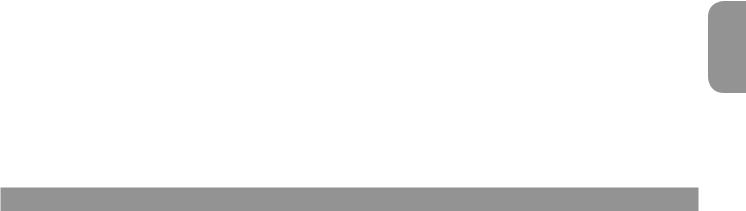
|
Manual de instrucciones de M-Audio ProjectMix I/O |
|
51. |
Salidas de auriculares: Estas tomas son salidas de auriculares estéreo, y permiten la conexión de conectores de auriculares TRS |
|
|
estándar. Se trata de salidas independientes cuyos niveles son controlados por los dos controles de nivel de auriculares (45). |
|
52. |
Entradas de micro (MIC INPUTS): Entradas XLR balanceadas a +4dBu, y preamplificación de micro de alta calidad. Estas entrada son |
|
|
conectadas en paralelo con sus entradas de línea asociadas, y seleccionadas con los conmutadores de canal Mic/Line (3). Para usar |
|
|
la toma XLR como la fuente de entrada de un canal, el conmutador MIC/LINE correspondiente deberá estar en la posición arriba. |
|
53. |
Entradas de línea (LINE INPUTS): Entradas de línea analógicas balanceadas de 6,4 mm (+4 dBu) Estas entrada son conectadas en |
|
|
paralelo con sus entradas de línea asociadas, y seleccionadas con los conmutadores de canal MIC/LINE (3). Para usar la toma XLR |
|
|
como la fuente de entrada de un canal, el conmutador MIC/LINE correspondiente deberá estar en la posición abajo. |
|
54. |
Salidas de línea (LINE OUT 1 – 4): Salidas de línea +4dBu balanceadas en tomas de 6,4 mm. Dos mezclas de salida independientes |
|
|
pueden ser configuradas usando las salidas 1 y 2, o 3 y 4, usando el Panel de control para el routing. Para más información, consulte |
|
|
la sección 'Panel de control'. |
|
55. |
Entrada y salida Word Clock (WORD CLOCK IN, OUT): Conectores BNC coaxiales para la entrada de la señal word clock desde otro |
|
|
dispositivo (entrada), o para la salida de la señal word clock desde ProjectMix I/O hacia otro dispositivo (salida). |
|
56. |
Entrada y salida S/PDIF (S-PDIF IN, OUT): Entrada y salida digital coaxial S/PDIF y también con conectores RCA. |
|
57. |
Entrada y salida ADAT (ADAT IN / OUT): Entrada y salida en fibra óptica para manejar señales en formato ADAT Lightpipe digital de |
|
|
ocho canales. |
|
58. |
Puerto de bloqueo Kensington: Este puerto es compatible con los cables de seguridad Kensington®, ideados para evitar el robo de |
Español |
|
su dispositivo. |
|
|
|
|
59. |
Entrada FireWire: Entrada FireWire (IEEE 1394) para conectar la ProjectMix I/O a su computadora. |
|
60. |
Entrada de alimentación: Conecte aquí la fuente de alimentación de 12V CC. |
|
61. |
Entrada de pedal (FOOT SWITCH): Permite conectar un pedal momentáneo a un conector de 6,4 mm. Esta entrada detecta |
|
|
automáticamente la polaridad del pedal conectado al poner en marcha la unidad. |
|
62. |
Entrada y salida MIDI (MIDI IN / OUT): Entrada y salida MIDI en conectores estándar DIN de 5 pins. |
|
Conexiones de hardware
Una vez haya instalado el software de controladores de ProjectMix I/O y haya conectado la unidad a la interfaz FireWire de su computadora, puede conectar el resto de dispositivos.
(Consulte la Guía de inicio rápido incluida en el paquete de ProjectMix I/O para informarse de cómo instalar el software.)
Seleccione las opciones de conexión de la siguiente lista que se corresponden con los dispositivos hardware de su estudio.
<Monitores: Conecte los monitores principales a las salidas de línea 1 y 2 del panel trasero de ProjectMix I/O. LINE OUT 1 corresponde al canal izquierdo y LINE OUT 2 corresponde al canal derecho. Ambas son salidas de línea, por lo que es necesario usar unos monitores activos, como los BX8a de M-Audio, o una combinación de monitores pasivos y un amplificador.
<Auriculares: Conecte los auriculares a una de las salidas de auriculares (o a ambas) del panel frontal de ProjectMix I/O.
<Micrófonos: Conecte los micrófonos a las entradas XLR (MIC INPUTS) del panel trasero de ProjectMix I/O. Dado que la interfaz dispone de alimentación phantom, es posible usar micrófonos dinámicos o de condensador.
<Señales de línea: Conecte las señales de línea como guitarras, bajos o teclados a las entradas TRS de 6,4 mm situadas en el panel trasero de ProjectMix I/O (LINE INPUTS). También puede usar la entrada de instrumento del panel frontal para conectar una señal de línea. (Si usa la toma del panel frontal, asegúrese de que el conmutador INST está en la posición abajo y de que el conmutador MIC/LINE del canal 1 está en la posición arriba (MIC).)
<ADAT óptico: Conecte los cables ópticos ADAT a las tomas del panel trasero (ADAT IN y OUT) de ProjectMix I/O. Estas tomas pueden ser configuradas para que también acepten señales ópticas S/PDIF estándar.
<SPDIF: Conecte un dispositivo coaxial S/PDIF a las tomas del panel trasero S-PDIF IN y OUT.
<MIDI: Conecte los teclados controladores y otros dispositivos MIDI a las tomas MIDI IN y MIDI OUT del panel trasero.
7
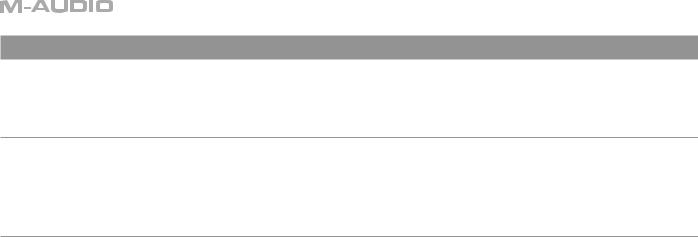
Interfaz de audio FireWire
La interfaz de audio ProjectMix I/O admite varias configuraciones de audio diferentes, todas seleccionables de la página Hardware del Panel de control. (En la sección siguiente, le presentamos toda la gama de funciones del Panel de control.)
Entradas:
<Las entradas analógicas (XLR / LINE INPUTS 1 – 8) aparecen siempre como señales de audio 1– 8.
<Al seleccionar la entrada S/PDIF de la página Hardware, las entradas S/PDIF izquierda y derecha aparecen como señales de audio 9 y 10.
<Al seleccionar la entrada ADAT de la página Hardware, los canales ADAT 1 – 8 aparecen como señales de audio 9 – 16.
Salidas:
<Las salidas analógicas 1 – 4 aparecen siempre como señales de audio 1– 4.
<Al seleccionar la salida S/PDIF de la página Hardware, las salidas S/PDIF izquierda y derecha aparecen como señales de audio 5 y 6.
<Al seleccionar la salida ADAT de la página Hardware, los canales ADAT 1 – 8 aparecen como señales de audio 5 – 12.
Estas asignaciones se corresponden con una frecuencia de muestreo de 44,1kHz o 48kHz. Si aumenta la frecuencia de muestreo a un valor superior a 48kHz, los puertos ADAT pasarán al modo S/MUX II. En este modo, el número de canales que pueden ser encaminados a través de ADAT se reduce a la mitad: sólo 4 canales pueden entrar y salir al mismo tiempo. (En modo S/MUX II, los cuatro primeros flujos ADAT llevarán audio y los otros cuatro llevarán silencio.)
La interfaz de audio de ProjectMix I/O permite el envío de 16 flujos de audio a la computadora y el retorno de 12 flujos de audio a la ProjectMix I/O.
Los flujos de entrada de audio reciben las asignaciones siguientes:
<Entradas XLR / Line 1 a 8 > Flujos de audio 1 a 8
<Canales ADAT 1 a 8 > Flujos de audio 9 a 16
Los flujos de salida de audio reciben las asignaciones siguientes:
<Flujos de audio 1 a 4 > Salidas analógicas 1 a 4
<Flujos de audio 5 a 12 > Canales de salida ADAT 1 a 8
8
